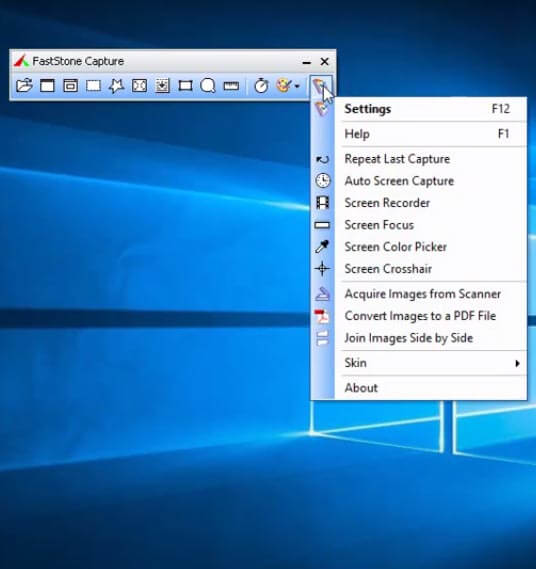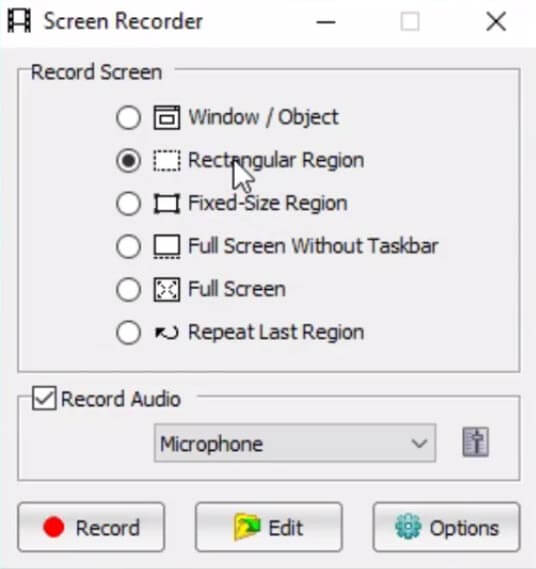تنزيل برنامج تصوير الشاشة للكمبيوتر FastStone Capture
يعتبر FastStone Capture برنامج تصوير الشاشة للكمبيوتر عربي وهو أداة التقاط شاشة قوية وخفيفة الوزن وكاملة الميزات كما يعمل كمسجل فيديو للشاشة. ويتيح لك هذ البرنامج التقاط أي شيء على الشاشة والتعليق عليه بسهولة بما في ذلك النوافذ والقوائم وملء الشاشة والمناطق المستطيلة والمرفوعة والثابتة بالإضافة إلى تمرير النوافذ وصفحات الويب.
كما يسمح لك بتسجيل جميع أنشطة الشاشة بما في ذلك التغييرات التي تظهر على الشاشة، والكلام من الميكروفون، والصوت من مكبرات الصوت، وحركات الماوس والنقرات في ملفات الفيديو المضغوطة للغاية.
ويمكنك اختيار إرسال الالتقاطات إلى المحرر أو الملف أو الحافظة أو الطابعة أو البريد الإلكتروني أو مستند OneNote أو Word أو Excel أو PowerPoint أو تحميلها على موقع الويب الخاص بك.
وتتضمن أدوات التحرير التعليقات التوضيحية (النصوص، والخطوط، والإبرازات)، بالإضافة إلى تغيير الحجم، والاقتصاص، والتوضيح، ووضع العلامات المائية، وتطبيق تأثيرات الحافة وغيرها الكثير.
مزايا برنامج تصوير الشاشة للكمبيوتر عربي FastStone Capture
- يحفظ FastStone Capture الصور بتنسيقات BMP و GIF و JPEG و PCX و PNG و TGA و TIFF و PDF.
- يحفظ مسجل الشاشة المدمج مقاطع الفيديو بتنسيق WMV (Windows Media Video).
- يدعم لوحة التقاط صغيرة سهلة الاستخدام توفر وصولًا سريعًا إلى أدوات الالتقاط وخيارات الإخراج.
- يحتوي على مفاتيح اختصار عالمية لتنشيط التقاط الشاشة على الفور.
- يدعم التقاط النوافذ، والعناصر، والقوائم، والشاشة الكاملة، والمستطيلة.
- يلتقط العديد من النوافذ والعناصر، بما في ذلك القوائم متعددة المستويات.
- يسجل أنشطة الشاشة بما في ذلك التغييرات التي تظهر على الشاشة، والكلام من الميكروفون، والصوت من مكبرات الصوت، وحركات الماوس والنقرات في ملفات الفيديو المضغوطة.
- يسمح لك محرر الفيديو المدمج برسم التعليقات التوضيحية وتطبيق تأثيرات التكبيروالتصغير وقطع الأقسام غير المرغوب فيها.
- يسمح لك بتحويل ملفات الفيديو إلى ملفات gif متحركة.
- يوفر خيارات لتحديد وجهة الإخراج (محرر داخلي، حافظة، ملف، طابعة …).
- يمكنك من رسم كائنات توضيحية مثل وسائل شرح، ونصوص مستقيمة ومنحنية، وخطوط الأسهم، والإبرازات، والعلامات المائية، والمستطيلات، والدوائر، وأرقام الخطوات وغيرها الكثير.
- يقوم بتطبيق تأثيرات مثل الضوء الموضعي والظل المسقط والإطار والحافة الممزقة والحافة المتلاشية.
- يمكنه طمس منطقة محددة.
- يمكنه إضافة شرح مع الصورة.
- يدعم تغيير الحجم، والاقتصاص، والتدوير، والشحذ، والتفتيح، وضبط الألوان.
- يحتوي على علامات تبويب تسمح لك بالتقاط لقطات شاشة متعددة وتحريرها في وقت واحد.
- يوفر تنظيم وتجميع علامات التبويب في مساحات عمل متعددة (اختياري).
- تتذكر كل مساحة عمل آخر مجلد تم استخدامه ويعمل كمثيل منفصل للمحرر الداخلي.
- يدعم المحررين الخارجيين.
- يحفظ الملفات بتنسيقات BMP و GIF و JPEG و PCX و PNG و TGA و TIFF و PDF.
- يمكنه الحصول على الصور من الماسح الضوئي.
- يمكنه تحويل الصور إلى ملف PDF واحد.
- يمكنه دمج الصور في ملف صورة واحد.
- يمكنه طباعة صور متعددة في وضع دفعة.
- يدعم إرسال الصور الملتقطة عن طريق البريد الإلكتروني.
- يتيح إرسال الصور الملتقطة إلى مستندات OneNote و Word و Excel و PowerPoint.
- يتيح إرسال الصور الملتقطة إلى خادم الويب (FTP).
- يمكنك اختيار شاشة الالتقاط التلقائي بشكل متكرر على فترات زمنية يحددها المستخدم.
- يحتوي على مكبر للشاشة.
- يحتوي على شاشة تقاطع.
- يدعم تركيز الشاشة.
- يمكنك من استخدام مسطرة الشاشة.
- يدعم الشاشات المتعددة.
- يدعم الشاشات عالية الدقة.
- يدعم واجهة اللمس (النقر، التمرير، القرص).
- يمكنك اختيار تشغيله عند بدء تشغيل Windows.
- يمكنك تصغير البرنامج .
و أكثر من ذلك بكثير …
مواصفات التقاط الشاشة وتسجيل الفيديو على برنامج تصوير الشاشة للكمبيوتر عربي
يمكنك التقاط صورة لشاشتك الكاملة أو النوافذ النشطة بأشكال وأحجام مختلفة، كما يمكن استخدامه أيضًا للتسجيل أثناء التمرير عبر صفحة أو تشغيل برنامج. وبمجرد أن تكون صورتك أو مقطع الفيديو جاهزًا، سوف يفتح FastStone عملك في محرره المدمج. وسوف تجد مجموعة من أدوات التحرير مثل الرسم والتقطيع وتغيير الحجم والفلتر. كما يمكن حفظ المنتج النهائي بتنسيق ملفات BMP و GIF و JPEG و PCX و PNG و TGA و TIFF و PDF و WMV.
ما هي آلية عمل البرنامج؟
يفتح FastStone بلوحة التقاط صغيرة. وتنقسم هذه اللوحة إلى ثلاثة أنواع من الأدوات Screen Capture و Screen Recorder و Output ويقدم وظائف الالتقاط المختلفة، وهي: النافذة النشطة، والنافذة أو العنصر، والمنطقة المستطيلة، والمنطقة الحرة، وملء الشاشة، ونافذة التمرير، والمنطقة الثابتة.
بينما يمكن الوصول إليها بسهولة في لوحة التحكم، ويمكنك اختيار التقاط الشاشة بالضغط على مفتاح الاختصار أو النقر بزر الماوس الأيمن على أيقونة FastStone وكل وظيفة التقاط لها مفتاح الاختصار الخاص بها بينما تقدم أيقونة العلبة وظائف في قائمة منبثقة.
قبل تمكين غطاء الشاشة، من المهم تعيين الوجهة المطلوبة. وسوف تجد في قائمة الإخراج المنسدلة 10 وجهات حيث يمكنك حفظ صورتك الملتقطة، وهي: المحرر، والحافظة، والملف، والملف مع الحفظ التلقائي، والطابعة، والبريد الإلكتروني، وMicrosoft Word، وMicrosoft Excel، وMicrosoft PowerPoint، والويب باستخدام خادم FTP .
ويمكنك أيضًا توجيه تعليمات FastStone لإرسال معاينة لصورتك قبل الحفظ. كما يمكن القيام بذلك عن طريق تحديد خانة الاختيار معاينة في المحرر.
أدوات الإخراج في برنامج تصوير الشاشة للكمبيوتر عربي FastStone
هناك أيضًا 5 أدوات إخراج إضافية يمكنك استخدامها لتحسين صورك، مثل:
- التأخير قبل الالتقاط.
- تضمين مؤشر الماوس.
- النسخ إلى الحافظة.
- التعليق التلقائي.
- العلامة المائية.
خصائص تسجيل الشاشة على FastStone
- المسجل هو الأداة الوحيدة لتسجيل الشاشة.
- يسمح لك بتسجيل التغييرات التي تظهر على الشاشة وصوت الكمبيوتر وحركات الماوس والنقرات.
- يحتوي هذا أيضًا على أدوات تحرير أو وظائف محددة يمكنك استخدامها مشابهة لتلك الخاصة بأدوات Screen Capture.
- قبل أن تكون جاهزًا للتسجيل، انقر على رمز شريط الفيلم في لوحة الالتقاط.
- ستظهر النافذة المنبثقة مع خيارات التعديل.
- أولاً، يجب عليك تحديد أحد المجالات الأربعة التي ستسجلها: نافذة، أو منطقة مستطيلة، أو شاشة كاملة بدون شريط مهام، وشاشة كاملة.
ملاحظات استخدام FastStone
- لا يقوم FastStone بتسجيل صوت الكمبيوتر افتراضيًا، لذا يجب تحديد مربع تسجيل الصوت لتمكينه.
- بمجرد أن تكون هذه الإعدادات في مكانها، انقر فوق رمز الدائرة الحمراء لبدء التسجيل.
- سيتوقف التسجيل عند النقر فوق هذا الرمز مرة أخرى.
- بعد ذلك، يمكنك النقر فوق “تحرير” لإضافة تأثيرات ورسومات.
- سيتم بعد ذلك حفظ ملف الفيديو بمجرد الانتهاء؛ ومع ذلك، يمكن لـ FastStone حفظ ملفات Windows Media Video أو WMV فقط.
وأخيرًا، يعد برنامج تصوير الشاشة للكمبيوتر عربي FastStone أداة التقاط بسيطة ولكنها عملية، حيث أنها أداة مدمجة يتم وضع جميع أدواتها الرئيسية في لوحة التحكم. وبمجرد أن تبدأ استخدام البرنامج، سترى أنه يوفر لك خيارات تعديل متنوعة لتسجيل شاشتك أو التقاطها بالطريقة التي تفضلها.
وعلى الرغم من أنه قد لا يقدم تنسيقات ملفات فيديو أخرى بخلاف WMV، إلا أنه يستضيف مجموعة متنوعة كبيرة من التنسيقات لأغطية الشاشة. كما تعد أدوات الرسومات والتأثيرات والتعليقات التوضيحية المتوفرة في البرنامج كافية أيضًا للتأكيد على الإشارات المرئية.
وبشكل عام، يعد FastStone أداة مناسبة لمنشئي البث المباشر ومحترفي المكاتب ومقدمي الشروحات، الذين يحتاجون إلى مشاركة شاشاتهم مع مجموعات من الأشخاص. فإذا كنت واحدًا منهم فلا تتردد في تحميله، من خلال النقر على “تحميل” أعلى المقالة، واستخدمه بحرية.